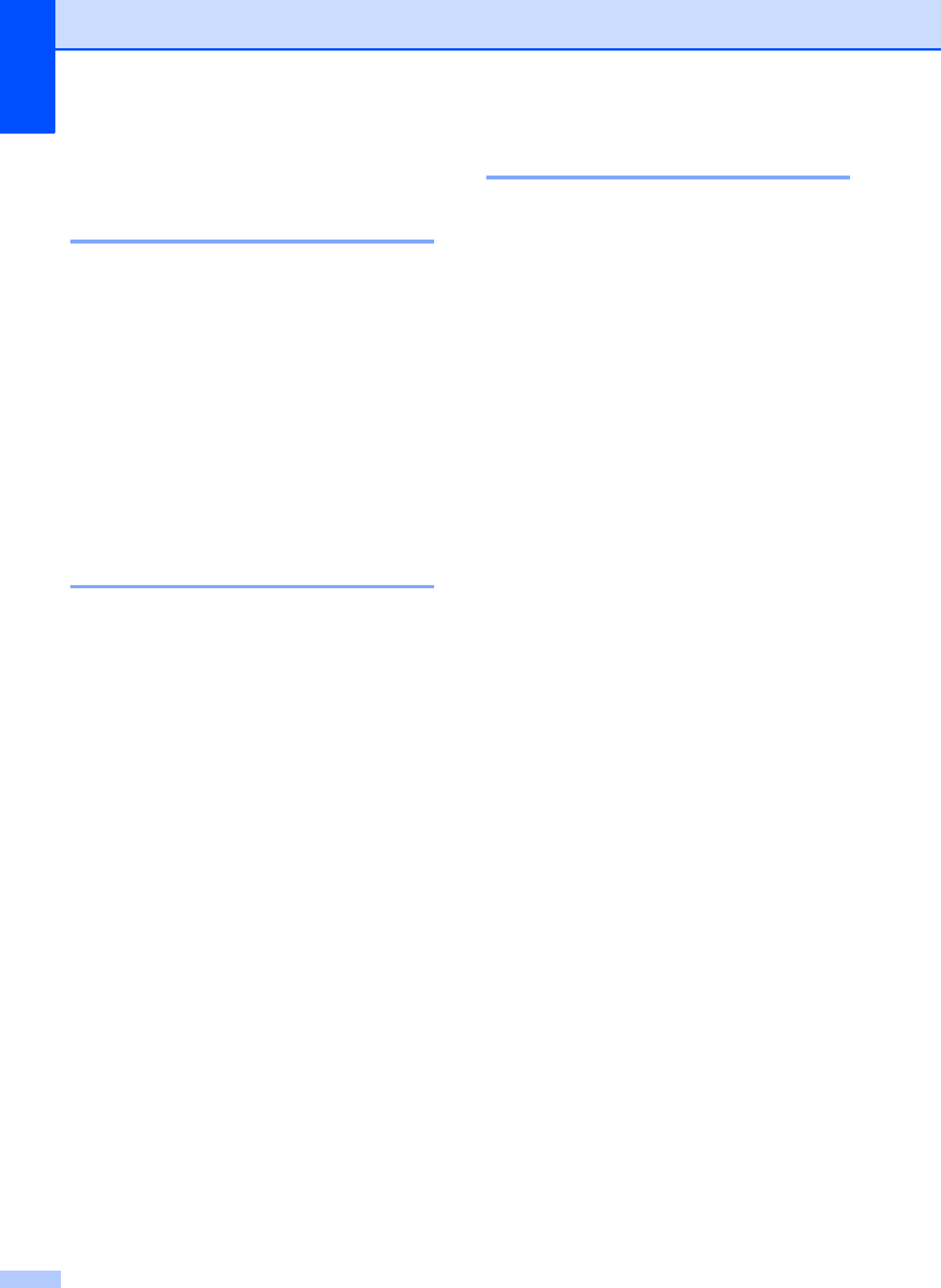-
Hoe voer je een hoofdletter in bij sleutel netwerk? Gesteld op 7-12-2021 om 14:39
Reageer op deze vraag Misbruik melden -
de printer heeft een aantal jaren stil gestaan en niet gewerkt. Ik heb nu nieuwe cartridges geinstalleerd, maar de print blijft blanco. ook na 5X reinigen. Is er nog iets dat ik kan doen? Gesteld op 4-3-2021 om 22:00
Reageer op deze vraag Misbruik melden -
Ik moet menus printen voor een feest zaterdag. Ik heb al voorgedrukte menu's van de feestzaal gekregen. Alleen het menu moet er nog worden opgeprint. Deze menu's papier is karton. Wil handmatig papier invoeren, maar dit lukt me niet. Weet niet hoe dit moet . Gesteld op 11-2-2020 om 07:28
Reageer op deze vraag Misbruik melden -
ik kan momenteel niet scannen. Hoe kan ik dit probleem oplossen? Gesteld op 17-10-2017 om 17:57
Reageer op deze vraag Misbruik melden-
Dit heb ik zelf ook pas gehad. Ik heb toen gescand vanaf de computer via control center 4. Dit wordt bij de installatie van de printer op de computer ook automatisch geïnstalleerd.
Waardeer dit antwoord (2) Misbruik melden
Dat ging prima.
succes. Geantwoord op 18-10-2017 om 11:03
-
-
hoe kan mijn printer DCP- 725 DW INSTELLEN dat hij kleur afdrukken geeft
Reageer op deze vraag Misbruik melden
Gesteld op 8-8-2017 om 20:03-
apart instellen is niet nodig. Bij een printopdracht is er een keuze "in kleur of in zwart/wit". het is dan wel zaak om 'kleur" aan te vinken. Verder is niets nodig.
Waardeer dit antwoord Misbruik melden
Wel zorgen voor gevulde kleurcardridges. Geantwoord op 12-8-2017 om 15:21
-
-
wachtwoord van de wifi gewijzigd en nu geen verbinding meer met de printer Gesteld op 12-7-2017 om 12:03
Reageer op deze vraag Misbruik melden-
mogelijk de printer opnieuw installeren Geantwoord op 13-7-2017 om 11:59
Waardeer dit antwoord Misbruik melden
-
-
de kleuren printen goed af maar zwart blijft gewoon grijs ook als ik een nieuwe zwarte cartridge in gedaan heb Gesteld op 8-3-2017 om 13:36
Reageer op deze vraag Misbruik melden-
printer helemaal uitzetten en na verloop van tijd (ongeveer 15 minuten) weer aanzetten. Dan wordt de printer gereset. Meestal helpt dit.
Waardeer dit antwoord Misbruik melden
Succes. Geantwoord op 8-3-2017 om 14:41
-
-
Printer geeft aan inktpatronendeksel staat open dus kan verder deksel zit goed dicht maar doet het niet Gesteld op 13-2-2017 om 21:32
Reageer op deze vraag Misbruik melden-
Inktpatroon (patronen) er uit halen en opnieuw er in zetten. Daarna deksel sluiten. Ook even de printer helemaal uitzetten (van de stroom af). Dit helpt mogelijk.
Waardeer dit antwoord Misbruik melden
Succes Geantwoord op 13-2-2017 om 22:21
-
-
Mijn printer staat aan en toch zegt ie dat ie off line is.. Ik doe het met Wifi Gesteld op 20-10-2016 om 14:06
Reageer op deze vraag Misbruik melden-
Mij helpt het in zo'n geval om de stekker naar de printer even uit en weer aan te doen. Succes!
Waardeer dit antwoord Misbruik melden
Marijke Geantwoord op 21-10-2016 om 21:30
-
-
Heeft niets geholpen, helaas Geantwoord op 31-10-2016 om 14:30
Waardeer dit antwoord Misbruik melden -
ik kan nog wel printen en kopiëren met de printen maar niet scannen naar bestand, hij blijft verbinding zoeken met pc. wifi is goed ingesteld want printen doet hij wel. geprobeerd om hem te verwijderen en installeren, maar dan is het probleem niet verholpen. op de laptop en de printer geprobeerd. wie weet de oplossing? Gesteld op 13-9-2016 om 14:02
Reageer op deze vraag Misbruik melden-
ga op je lap top naar je instellingen, kies 'printers en scanners', kies daar voor 'scannen' ipv 'afdrukken', en kies dan 'open scanner'. En zo werkte het plots bij mij wel.
Waardeer dit antwoord Misbruik melden
ter info: ik werk met Macbook. Geantwoord op 19-10-2016 om 19:26
-
-
Ik heb een nieuwe modem geïnstalleerd en nu kan mijn printer enkel nog printen, niet meer scannen. With a little help from my friends? Gesteld op 6-8-2016 om 16:54
Reageer op deze vraag Misbruik melden-
Het enige wat ik kan verzinnen, is het modem van de stroom halen en na een paar minuten weer aanzetten. Datzelfde ook doen met de printer. Hopelijk helpt het. Geantwoord op 9-8-2016 om 12:10
Waardeer dit antwoord Misbruik melden
-
-
Moet pc via een kabeltje aansluiten op de printer om een print te krijgen, dit moet draadloos kunnen. Hoe doe ik dat? Gesteld op 18-7-2016 om 16:31
Reageer op deze vraag Misbruik melden-
Mogelijk bij het installeren een fout gemaakt. Tijdens het installatieproces komt de vraag of u draadloos gaat gebruiken. Als u daar niet voor kiest, wordt de gewone installatie gedaan. De beste oplossing is, om de bestaande installatie te verwijderen en opnieuw installeren met aandacht voor draadloos! Geantwoord op 22-7-2016 om 12:58
Waardeer dit antwoord (1) Misbruik melden
-
-
Na het vervangen van de kleur zwart geeft het scherm op de printer aan : Kan niet detect. en doet dus verder niets. Blijft aangeven : cartridge vervangen. Wat te doen ? Gesteld op 5-7-2016 om 13:27
Reageer op deze vraag Misbruik melden-
Opnieuw even de oude cartridge terug doen. De stekker uit het stopcontact nemen en na 20 seconden opnieuw er in. Daarna weer de nieuwe cartridge plaatsen. Meestal werkt dit goed. succes! Geantwoord op 5-7-2016 om 14:55
Waardeer dit antwoord (1) Misbruik melden
-
-
Dank voor uw antwoord, maar helaas werkt het niet. Is er nog een andere oplossing ?
Waardeer dit antwoord Misbruik melden
Ik hoor het graag.
Vriendelijke groeten, Jos Schrauwers Geantwoord op 7-7-2016 om 14:17 -
De printer opnieuw installeren is eigenlijk een algemene oplossing voor bijna alle problemen.
Waardeer dit antwoord (1) Misbruik melden
Oude installatie verwijderen. Als je dit niet doet, is dat ook geen ramp, want dat zie je na de nieuwe installatie gewoon "copie" erachter staan. Geantwoord op 11-7-2016 om 10:48 -
na papierstoring verwijderd te hebben, print hij wel echter alles blanco??? Gesteld op 14-6-2016 om 14:58
Reageer op deze vraag Misbruik melden-
De printer van de stroom afhalen, 2 minuten wachten en dan de stekker weer in het stopcontact. Dit heeft bij mij geholpen. Geantwoord op 14-6-2016 om 15:03
Waardeer dit antwoord (1) Misbruik melden
-
-
instellen wifi, moet steeds opnieuw netwerkpaswoord ingeven Gesteld op 12-6-2016 om 16:37
Reageer op deze vraag Misbruik melden-
Oplossing lijkt me; de printer verwijderen van de computer en opnieuw installeren. In bijna alle gevallen zal dit voldoende zijn. Eventueel de printer nog een keer installeren. Komt dan met de vermelding "copie 1". En bij gebruik deze printer (copie 1) gebruiken. Geantwoord op 13-6-2016 om 14:07
Waardeer dit antwoord (1) Misbruik melden
-
-
na verwijderen van vastgelopen papier en sluitn van achterpaneel, blijft de printer het vastlopen maar aangeven Gesteld op 4-4-2016 om 12:08
Reageer op deze vraag Misbruik melden-
Als de printer wel verder normaal functioneert, is het technisch dus in orde. Een mogelijkheid is dan de printer (helemaal) opnieuw te installeren. Meestal lost dat dit soort problemen met "fout"meldingen op. Vergelijk het met "resetten". Geantwoord op 4-4-2016 om 12:49
Waardeer dit antwoord (1) Misbruik melden
-
-
Dank voor uw antwoord. Ik heb de stekker uit de printer gehaald en vervolgens weer erin gedaan. Toen kon ik weer printen! Geantwoord op 4-4-2016 om 22:26
Waardeer dit antwoord (2) Misbruik melden -
hoe moet ik het fotopapier in de de printer plaatsen Gesteld op 9-12-2015 om 20:14
Reageer op deze vraag Misbruik melden-
Op dezelfde manier als normaal papier. Dat gaat prima. Zelf al goede resultaten gehad met fotopapier van Kodak. Kijk wel even of de foto aan de bovenkant of onderkant van het papier wordt afgedrukt. Dat kun je het beste doen door eerst op een leeg vel een streep te zetten en vervolgens een enkel woord hierop uit te printen.
Waardeer dit antwoord (1) Misbruik melden
Veel succes Geantwoord op 9-12-2015 om 20:23
-
-
ik heb de inkt vervangen van de kleur zwart, hij blijft aangeven inkt vervangen, moet ik perse alle kleuren vervangen waar en kruis door staat? Gesteld op 1-8-2015 om 18:12
Reageer op deze vraag Misbruik melden-
Heb je de originele inkt gebruikt Geantwoord op 1-8-2015 om 20:13
Waardeer dit antwoord (1) Misbruik melden
-
-
Ja het is de originele inkt. Geantwoord op 1-8-2015 om 20:16
Waardeer dit antwoord Misbruik melden -
Ik druk veel af op multobandformaat (16,4 x 21,4 cm).
Reageer op deze vraag Misbruik melden
Kan dat ook met deze printer? De handleiding is hier niet duidelijk over.
Graag een reactie.
Frank Gesteld op 26-5-2015 om 16:55-
volgens mij moet dit wel kunnen mits , je de instellingen goed heb staan in je printer Geantwoord op 27-5-2015 om 08:14
Waardeer dit antwoord (1) Misbruik melden
-
-
hoe stel ik wifi in , wat is het wachtwoord hiervoor Gesteld op 12-5-2015 om 21:39
Reageer op deze vraag Misbruik melden-
dit is het wachtwoord van je provider van je internet Geantwoord op 27-5-2015 om 08:15
Waardeer dit antwoord (5) Misbruik melden
-
-
scan lukt niet omdat er geen verbinding is met de PC Gesteld op 2-2-2015 om 13:11
Reageer op deze vraag Misbruik melden-
probeer is om de instalatie opnieuw te doen meestal helpt dat wel of kijk of er updates zijn . Geantwoord op 12-5-2015 om 21:43
Waardeer dit antwoord Misbruik melden
-
-
scannen lukt niet, krijg opmerking controleer kabel. Wat moet ik doen Gesteld op 19-9-2014 om 11:58
Reageer op deze vraag Misbruik melden-
Heb hetzelfde probleem , hij heeft het de eerste 3 maanden het wel goed gedaan . Geantwoord op 11-12-2014 om 16:10
Waardeer dit antwoord (3) Misbruik melden
-
-
Hoer zoek ik ook om, zelfde probleem Geantwoord op 27-7-2015 om 18:23
Waardeer dit antwoord Misbruik melden -
scannen lukt niet meer krijg melding controleer kabel Geantwoord op 21-12-2015 om 14:37
Waardeer dit antwoord (2) Misbruik melden -
Printer print niet zwart. Cartridge is voor 75% vol. Gesteld op 11-9-2014 om 18:36
Reageer op deze vraag Misbruik melden-
druk op display reinigen zwarte inkt, herhaal dit programma 4 keer achter elkaar. ga door tot een goede resultaat Geantwoord op 2-12-2014 om 16:37
Waardeer dit antwoord Misbruik melden
-